Sunum Videoları Oynatılamıyor Hata 5 – Hızlı Düzeltme
Tüm Google Drive ve Slaytlar meraklıları, yerleşik oynatıcıyı verimli bir şekilde kullanmak için sunumlarına videolar yerleştirir. Ancak genellikle video içeriğinizin oynatılamayacağını belirten "Video Oynatılamıyor Hatası 5" mesajıyla da karşılaşırlar. Bu senaryo, videonun oynatılmasını engelleyen tutarlı bir sorunu vurgulamaktadır ancak sorunun nedeni ne olursa olsun üzerinde çalışılması gerekir. Bu nedenle, "Video Oynatılamıyor Hatası 5" sorununu düzeltmenin 8 yolunu görmek için bu yazıyı okuyun.
Kılavuz Listesi
Hata 5 Oynatma Sorunu Hakkında Daha Fazla Bilgi Edinin: Ne ve Neden "Video oynatılamıyor. Hata 5." Sorununu Düzeltmenin 8 Uygulanabilir Yolu Kaçınılması Gereken İpuçları "Video oynatılamıyor. Hata 5." Sorun FAQsHata 5 Oynatma Sorunu Hakkında Daha Fazla Bilgi Edinin: Ne ve Neden
Google Drive videolarıyla entegrasyon yaptığınızda, yerleşik medya oynatıcının Drive'dan yerleşik videolara erişemediğini belirten "Video Oynatılamıyor Hatası 5" açılır. Gömülü Slayt videolarını oynatmaya çalıştığınız sürece çeşitli web tarayıcılarında ortaya çıkabilir.
Bu nedenle, Hata 5'i Hata 150 ile karıştırabilirsiniz, ancak hata 150, video sahibi videonun ünlü web sitelerinde ve akış platformlarında oynatılmasını kısıtladığında ortaya çıkar; Hata 5'te durum böyle değildir. Hata 5, bozuk video dosyalarından kaynaklanıyor olabilir , kararsız bağlantı ve tarayıcıyla ilgili sorunlar. "Video Hatası 5 Oynatılamıyor"u daha iyi anlamak için, ikinci bölümde ele alınacak uygun düzeltmelerin uygulanmasına yardımcı olabilecek olası nedenlerden bazıları şunlardır:
- Okunamaz hale gelen bozuk dosyalar.
- Bağlantınız kararsız ve takılmalara ve ara belleğe almalara neden oluyor.
- Yazılım hatalarına neden olan sistem bozulması.
- Birikmiş önbellek ve çerezler oynatmayı kesintiye uğratabilir.
- Eski bir tarayıcı sürümü veya sistemi kullanıyorsunuz.
"Video oynatılamıyor. Hata 5." Sorununu Düzeltmenin 8 Uygulanabilir Yolu
Hata 5 oynatma sorununu kapsamlı bir şekilde anladıktan sonra, aşağıda "Video Hatası 5 Oynatılamıyor"dan kurtulmanın 8 etkili yolu verilmiştir.
Yol 1: Güçlü bir İnternet Bağlantısı olup olmadığını kontrol edin.
Zayıf bağlantı alanına girdiğinizde, Google Slaytlar'da "Video Hatası 5 Oynatılamıyor" gibi oynatma hatası mesajlarıyla karşılaşmaya daha açık olursunuz. Bu nedenle, başka bir şey denemeden önce Ayarlar'dan bağlantınızı kontrol edin veya güvenilir araçları kullanarak bir hız testi yapın. Gömülü videoyu oynatmanın yeterli olmadığını fark ederseniz, mevcut güçlü bir ağa geçmeyi düşünün.
Yol 2: İşletim Sisteminizi Güncelleyin.
Kararlı bir bağlantı olup olmadığını kontrol ettikten sonra işletim sisteminizde güncelleme yapmak çok önemlidir. Sisteminizi düzenli olarak güncellemek, tarayıcınızın videoyu oynatmasını engelleyen ve "Video Oynatılamıyor Hata 5" mesajıyla sonuçlanan hataları ve aksaklıkları giderebilir. Güncelleme işlemini başlatmak için aşağıda verilen talimatları izleyin:
Aşama 1.Köşedeki "Windows Başlat" düğmesine gidin ve ardından "Ayarlar"a giden yolu bulun.
Adım 2."Güncelleme ve Güvenlik"e gidin ve "Windows Güncelleme" bölümünde işletim sisteminizin güncel olup olmadığına veya güncelleme için güncel olup olmadığına bakın.
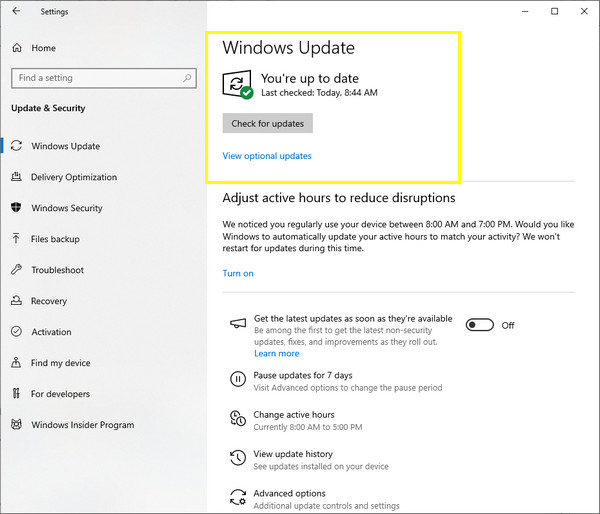
3. Yol: Çerezleri ve Önbelleği Ortadan Kaldırın.
Bilgisayar sisteminizi analiz ettikten sonra, seçtiğiniz web tarayıcısının birikmiş önbelleği "Video Oynatılamıyor Hatası 5" hata mesajından sorumlu olabilir. Bu veriler videonuzun sorunsuz bir video oynatımından geri kalmasını sağlar; bu nedenle bozulmuş olabilecek çerezlerin ve önbelleğin temizlenmesi hayati önem taşımaktadır. Bunu nasıl yapacağınız aşağıda açıklanmıştır:
Aşama 1.Google Chrome'un içinde köşedeki "Özel ve Kontrol" düğmesine gidin. Ardından mevcut listeden "Tarama verilerini temizle" seçeneğine gidin.
Adım 2.Bundan sonra, "Zaman aralığı" menüsünde "Tüm zamanlar"ı tercih edin. "Önbelleğe alınmış görüntüler" kutusunu ve temizlemek istediğiniz diğer kutuları işaretleyin. Ardından Google Slaytlar Videoyu Oynatamıyor Hatası 5 hatasını düzeltmek için "Verileri Temizle" düğmesini tıklayın.
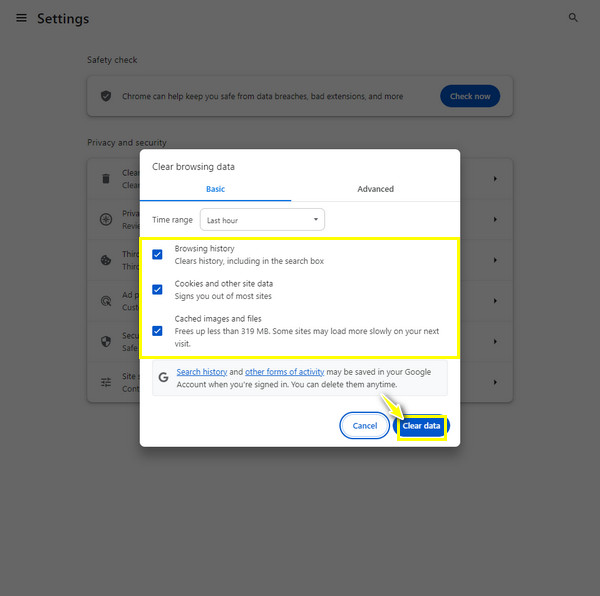
4. Yol: Farklı Bir Web Tarayıcısı Kullanın.
"Video Hatası 5 Oynatılamıyor" hatasından kurtulmak için önbelleği kaldırmanın işe yaramadığını varsayalım; başka bir tarayıcı kullanmayı düşünün. Google Chrome'un yanı sıra Microsoft Edge, Mozilla Firefox, Safari vb. tarayıcıları da çalıştırabilirsiniz. Bundan sonra, tarayıcının Google Slaytlar'daki gömülü videoyu sorunsuz bir şekilde oynatıp oynatmadığına bakın.
Yol 5: Gizli Moda geçin.
Öte yandan, Google Slaytlar'ı aynı tarayıcıda, Gizli Mod'u veya arama geçmişini veya ekran etkinliğini kaydetmeyen özel pencere özelliğini kullanarak açmayı deneyebilirsiniz. Bunun, şu anda karşılaştığınız "Video Oynatılamıyor Hatası 5" sorununu çözüp çözmediğini görmeye değer.
Aşama 1.Seçtiğiniz tarayıcıda "Ayarlar" düğmesini tıklayın ve "Yeni Gizli Pencere" seçeneğini seçin. Aksi takdirde, Windows'ta "Ctrl + Shift + N" tuşlarını veya Mac'te "Command + Shift + N" tuşlarını kullanın.
Adım 2.Gizli pencereye girdikten sonra "Google Slaytlar"ı açın, ardından sunumunuza gidin ve videonun iyi oynatılıp oynatılmadığını kontrol edin.

Yol 6: Tarayıcı Uzantılarını/Eklentilerini Kapatın
Birikmiş önbellek ve diğer verilerin yanı sıra, ekran yakalama uzantıları ve daha fazla eklenti, daha iyi bir gezinme deneyimi sunmasına rağmen bilgisayarınızda çok yer kaplayabilir. Her seferinde video oynatımına büyük olasılıkla müdahale eden bunlardır, bu nedenle "Video Oynatılamıyor Hatası 5" sorununu çözmek için bunları seçtiğiniz tarayıcıdan kaldırmanız önerilir.
Aşama 1.Google Chrome'da imlecinizi köşedeki "Özel ve Kontrol" düğmesinin üzerine getirin, ardından listelenen seçeneklerden "Ayarlar"ı seçin.
Adım 2.Sol kenar çubuğundan "Uzantılar"ı seçin ve tarayıcınızda yüklü tüm eklentileri ve uzantıları görün. Bunları kaldırmak için her bir "Kaldır" düğmesine tıklayın.
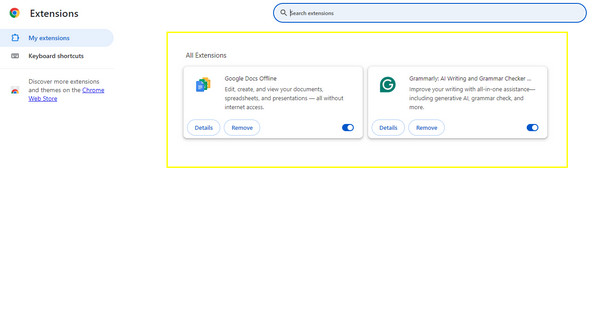
7. Yol: Donanım Hızlandırmasını Devre Dışı Bırakın
Tarayıcıdaki Donanım Hızlandırma açıldığında CPU işini GPU'ya aktarır, böylece açtığınız her sayfa daha hızlı yüklenir. Durum böyle olsa da, onu kapatmak GPU gücünün video oynatmayı işlemesine izin verecektir; "Video Hatası 5 Oynatılamıyor" sorununu çözmek için bunu nasıl kapatacağınız aşağıda açıklanmıştır.
Aşama 1.Google Chrome'u başlatın, ardından üst taraftaki "Özel ve Kontrol" düğmesini tıklayarak "Ayarlar"ı açın.
Adım 2.Daha sonra, sol taraftaki menüden "Sistem"i seçin; burada "Kullanılabilir olduğunda donanım hızlandırmayı kullan" anahtar düğmesini göreceksiniz. Kapattığınızdan emin olun.
Aşama 3.Tarayıcıdan çıkın, yeniden başlatın, "Google Slaytlar"ı açın ve videonun "Video Oynatılamıyor Hatası 5" mesajı olmadan düzgün şekilde oynatılıp oynatılmadığına bakın.
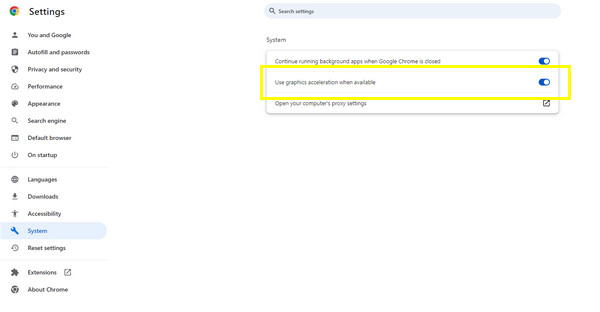
Yol 8: Google Slayt Videolarını Onarmayı Deneyin
Yukarıdakilerden hiçbiri videoları onarmadıysa, hatalı video dosyalarının "Video Oynatılamıyor Hatası 5"in nedeni olma olasılığı çok daha yüksektir. Böyle bir durumda, yaklaşık AnyRec Video Onarımı bugün maalesef sorun dosyanızdaysa en kısa sürede düzeltmeniz gerekir. Yazılım neredeyse tüm bozuk, bozuk, oynatılamayan ve hata kodlu videoları onarır. Aynı zamanda bu değerli anların bilgisayarlardan, telefonlardan, drone'lardan, kameralardan ve diğer cihazlardan yeniden düzene sokulmasını da kapsar. Bozuk videonuzu ve örnek bir videoyu yükleyerek, onarım yazılımının sonuçlarını hemen alabilir ve düzeltilen videoların önizlemesini görebilirsiniz.

Ünlü kamera markalarının ve depolama aygıtlarının HD videolarını onarın.
Bozuk, oynatılamayan ve hata kodlu videoları yüksek kalitede hızla düzeltin.
Sabit videonun ön izlemesini yapın ve örnek videoyu istediğiniz gibi değiştirin.
Video dosyanızın orijinal yapısını, kalitesini ve bütünlüğünü koruyabilir.
Güvenli indirme
Güvenli indirme
Aşama 1.Ana ekranından AnyRec Video Onarımı, hatalı video dosyanızı sol taraftaki "Ekle" düğmesine ekleyin. Ardından örnek videonuz için sağ taraftaki "Ekle" düğmesine tıklayın.

Adım 2.Onarıma başlamak için ortadaki "Onar" düğmesine tıklayın; bir süre sonra "Önizleme" düğmesini tıklayarak ilk önce size görme şansı verilecek.

Aşama 3.Daha sonra aşağıdaki parametrelerin beğeninize uygun olup olmadığına bakın. Öyleyse, sabit videonuzu 5 hata kodu olmadan bilgisayarınıza almak için "Kaydet" düğmesini tıklayın.

Güvenli indirme
Güvenli indirme
Kaçınılması Gereken İpuçları "Video oynatılamıyor. Hata 5." Sorun
Gördüğünüz gibi ekranınızdaki "Video Oynatılamadı Hatası 5" sorununu yukarıda saydığımız basit yöntemlerle ortadan kaldırmak oldukça kolaydır. Ancak artık hata mesajıyla karşılaşmamak en iyisi çünkü bu sıkıntılı ve başınızı ağrıtıyor. Bu nedenle, bu sorunla karşılaşmamak için izlenecek bazı değerli ipuçlarını burada bulabilirsiniz:
- Oluşturmak videonuzun yedeğini alın herhangi bir sorun olması durumunda.
- Hataları gidermek için bilgisayar sisteminizi güncel tutun ve güncelleyin.
- İstikrarlı bir ağ bağlantısını koruyun.
- Verilerinizin bir kopyasını farklı ortamlarda saklayın.
FAQs
-
Google Slaytlar'da Hata 5 neyi gösteriyor?
Hata 5 mesajını gördüğünüzde bunun nedeni genellikle tarayıcıyla ilgili sorunlar veya dosya bozulmasıdır. Şu anda bu tür sorunlarla karşılaşıyorsanız, yerleşik Drive videolarını Slaytlar'da oynatmanız mümkün değildir.
-
YouTube'da "Video Oynatılamadı Hatası 5" çıkıyor mu?
Evet. Kararsız bağlantı, haberiniz olmadan uygunsuz tarayıcı ayarları, hatalı eklentiler veya video dosyası bozulması yaşıyorsanız YouTube'da ve diğer yayın platformlarında aynı hata mesajını almanız mümkündür.
-
Google Slaytlar'daki Hata 5 ile Hata 150 arasındaki farklar nelerdir?
Videonun sahibi, videonun web sitelerinde ve Google Slaytlar dahil diğer platformlarda oynatılmasına kısıtlamalar koyduğunda 150 hatası oluşur. Öte yandan, Google Slaytlar'daki gömülü videolar dosya bozulması nedeniyle oynatılmadığında Hata 5 meydana gelir.
-
Microsoft Edge'de önbellek ve çerezler nasıl kaldırılır?
Edge tarayıcısına girdikten sonra sağ köşedeki "Ayarlar" düğmesini tıklayın. Sol bölmede, "Çerezler ve Site İzinleri" bölümüne tıklayın ve "Çerezleri Yönet ve Sil" bölümünün altında "Tüm çerezleri ve site verilerini görüntüle" seçeneğini bulun. Burada "Tümünü Kaldır" düğmesini tıklayabilirsiniz.
Çözüm
Bunlar "Video Oynatılamıyor Hatası 5" sorununu düzeltmek için başvurmanın en iyi yollarıdır! Önbelleği ve çerezleri hızla temizleyebilir, eklentileri kaldırabilir, sisteminizi güncelleyebilir ve daha fazlasını yapabilirsiniz. Bunlar arasında yüksek başarı oranını garanti eden, AnyRec Video Onarımı. Onarım yazılımı hasarlı, bozuk, oynatılamayan ve hata kodlu videolar için çözümler sunar. Bunu bugün deneyebilir ve videolarınıza hak ettikleri sorunsuz oynatmayı sağlayabilirsiniz.
Güvenli indirme
Güvenli indirme
